什麼是惡意軟體 HackTool:Win32/Keygen?如何去除?

您是否掃描過您的設備並發現它感染了 HackTool:Win32/Keygen?在您使用破解或金鑰產生器啟動進階軟體後,Windows Defender 可能會自動警告您有關此惡意軟體的存在。
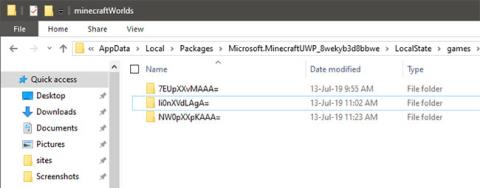
需要找到 Minecraft Windows 10 版的保存資料夾嗎?請按照以下簡單步驟確定儲存您的 Minecraft Windows 10 版本的位置。
尋找 Minecraft Windows 10 版的儲存位置
與常規 Minecraft Java 版本不同,Minecraft Windows 10 版對 Windows 檔案系統的存取受到限制。因此,Minecraft Windows 10 版本的預設保存位置與 Java 版本不同。
與其他應用程式一樣,Windows 10 版本的 Minecraft 將資料儲存在AppData 資料夾內的單獨資料夾中。
簡單的步驟
1. 按Win+ R。
2.複製貼上:
%LocalAppData%\Packages\Microsoft.MinecraftUWP_8wekyb3d8bbwe\LocalState\games\com.mojang\minecraftWorlds3. 按一下「確定」。
4. 保存的Minecraft世界將位於此資料夾中。
詳細步驟
1. 首先,按Win+R開啟「執行」對話方塊。
2. 在空白欄位中,輸入下面的路徑,然後按一下「確定」按鈕。
%LocalAppData%\Packages\Microsoft.MinecraftUWP_8wekyb3d8bbwe\LocalState\games\com.mojang\minecraftWorlds3.上述操作將開啟位於AppData資料夾中的MinecraftWorlds資料夾。在此資料夾中,您將看到一個或多個具有隨機名稱的資料夾,具體取決於您擁有的 Minecraft 世界的數量。
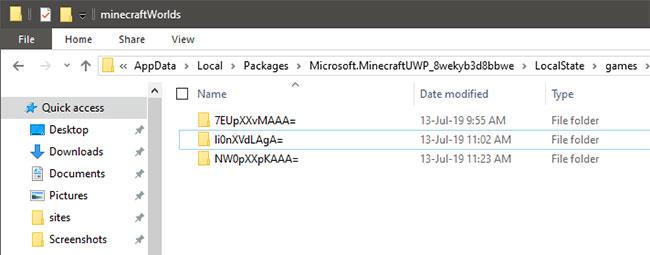
開啟位於 AppData 資料夾中的 MinecraftWorlds 資料夾
4. 要了解哪個資料夾屬於哪個世界,只需打開您選擇的資料夾並雙擊levelname.txt 檔案即可。
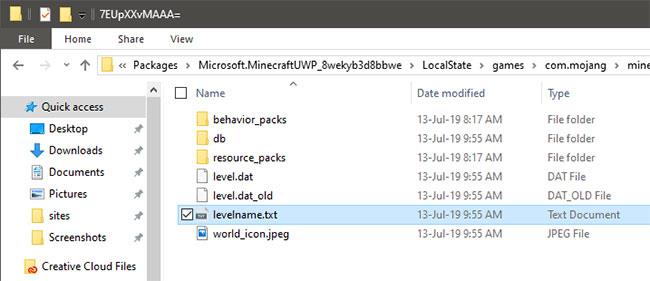
雙擊 levelname.txt 文件
5. 雙擊後,檔案將使用預設的記事本應用程式開啟。在那裡,您會看到 Minecraft 世界的名稱。
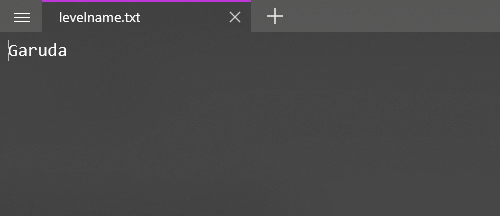
您將看到 Minecraft 世界的名稱
一旦你確定了一個世界,你就可以透過複製原始目錄來完全備份它。如果需要,您可以在resources_packs資料夾中新增資源包,並在 行為包 item 資料夾中新增行為包(修改構成實體的不同行為的其他附加元件)。
您是否掃描過您的設備並發現它感染了 HackTool:Win32/Keygen?在您使用破解或金鑰產生器啟動進階軟體後,Windows Defender 可能會自動警告您有關此惡意軟體的存在。
探索如何在Windows 10上建立和管理還原點,這是一項有效的系統保護功能,可以讓您快速還原系統至先前狀態。
您可以使用以下 15 種方法輕鬆在 Windows 10 中開啟<strong>裝置管理員</strong>,包括使用命令、捷徑和搜尋。
很多人不知道如何快速顯示桌面,只好將各個視窗一一最小化。這種方法對於用戶來說非常耗時且令人沮喪。因此,本文將向您介紹Windows中快速顯示桌面的十種超快速方法。
Windows Repair 是一款有效的 Windows 錯誤修復工具,幫助使用者修復與 Internet Explorer、Windows Update 和其他重要程式相關的錯誤。
您可以使用檔案總管選項來變更檔案和資料夾的工作方式並控制顯示。掌握如何在 Windows 10 中開啟資料夾選項的多種方法。
刪除不使用的使用者帳戶可以顯著釋放記憶體空間,並讓您的電腦運行得更流暢。了解如何刪除 Windows 10 使用者帳戶的最佳方法。
使用 bootsect 命令能夠輕鬆修復磁碟區引導程式碼錯誤,確保系統正常啟動,避免 hal.dll 錯誤及其他啟動問題。
存檔應用程式是一項功能,可以自動卸載您很少使用的應用程序,同時保留其關聯的檔案和設定。了解如何有效利用 Windows 11 中的存檔應用程式功能。
要啟用虛擬化,您必須先進入 BIOS 並從 BIOS 設定中啟用虛擬化,這將顯著提升在 BlueStacks 5 上的效能和遊戲體驗。








